PPT逐段批注效果
1、新建一个演示文稿。版式选择:“标题,文本与内容”。如图。

2、录入需要批注的内容。如,录入一首小诗《画》。

3、插入批注符号:
选“插入”/“形状”/“圆角矩形标注”,在幻灯片上画出一个批注框。调整它的“尾巴”指向右边。

4、双击,或者右击标注框,选“设置对象格式”。将“填充”“颜色”改为“无填充颜色”,为了好看可以再把“线条”“颜色”改为“绿色”,点击“确定”。

5、将标注框、标注柄调整到适当位置。
在右侧文本框里录入批注内容。将其线条颜色也改为“绿色”。

6、复制这张幻灯片,粘贴于下。

7、调整批注框到第二句上,调整小柄使之指向右侧文本框。并在右侧文本框中,输入新的批注内容。

8、复制第2张幻灯片,粘贴到下面成为第3张幻灯片。
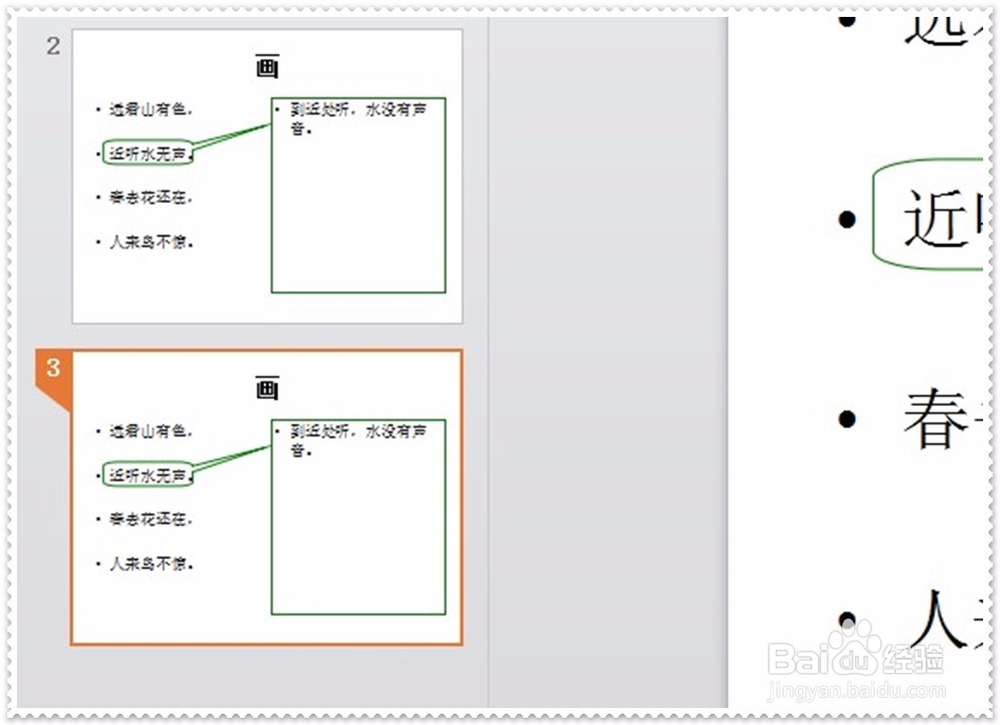
9、修改批注框、柄,以及右侧文本框内的批注文字。
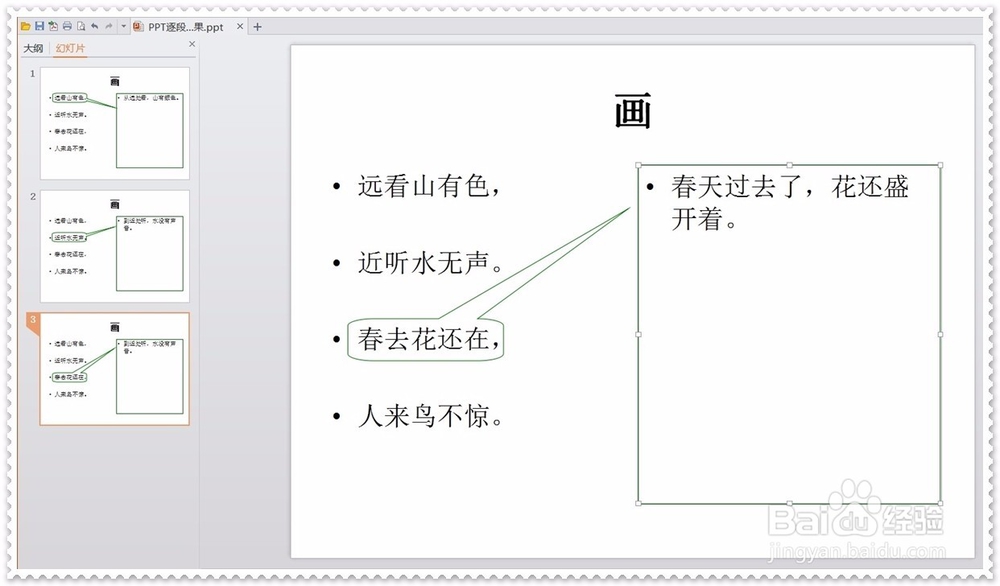
10、像这样处理完剩下诗句。

11、在开头加一张没有批注的原文,在文稿末尾加上一个总评式批注,以形成一个整体。再添加上答案(总评)的动画呈现方式,让学生在作答之前有充分思考、讨论的时间,这个逐段批注效果就更为实用了!

12、如果还有兴趣,可以简单地给整个演示文稿“配色”,并将批注框加上一定的底色(这时须将其置于底层,不然会遮挡住下面的文字)。这样,文稿在形式上就会显得更加美观了!

声明:本网站引用、摘录或转载内容仅供网站访问者交流或参考,不代表本站立场,如存在版权或非法内容,请联系站长删除,联系邮箱:site.kefu@qq.com。
阅读量:67
阅读量:75
阅读量:152
阅读量:105
阅读量:83